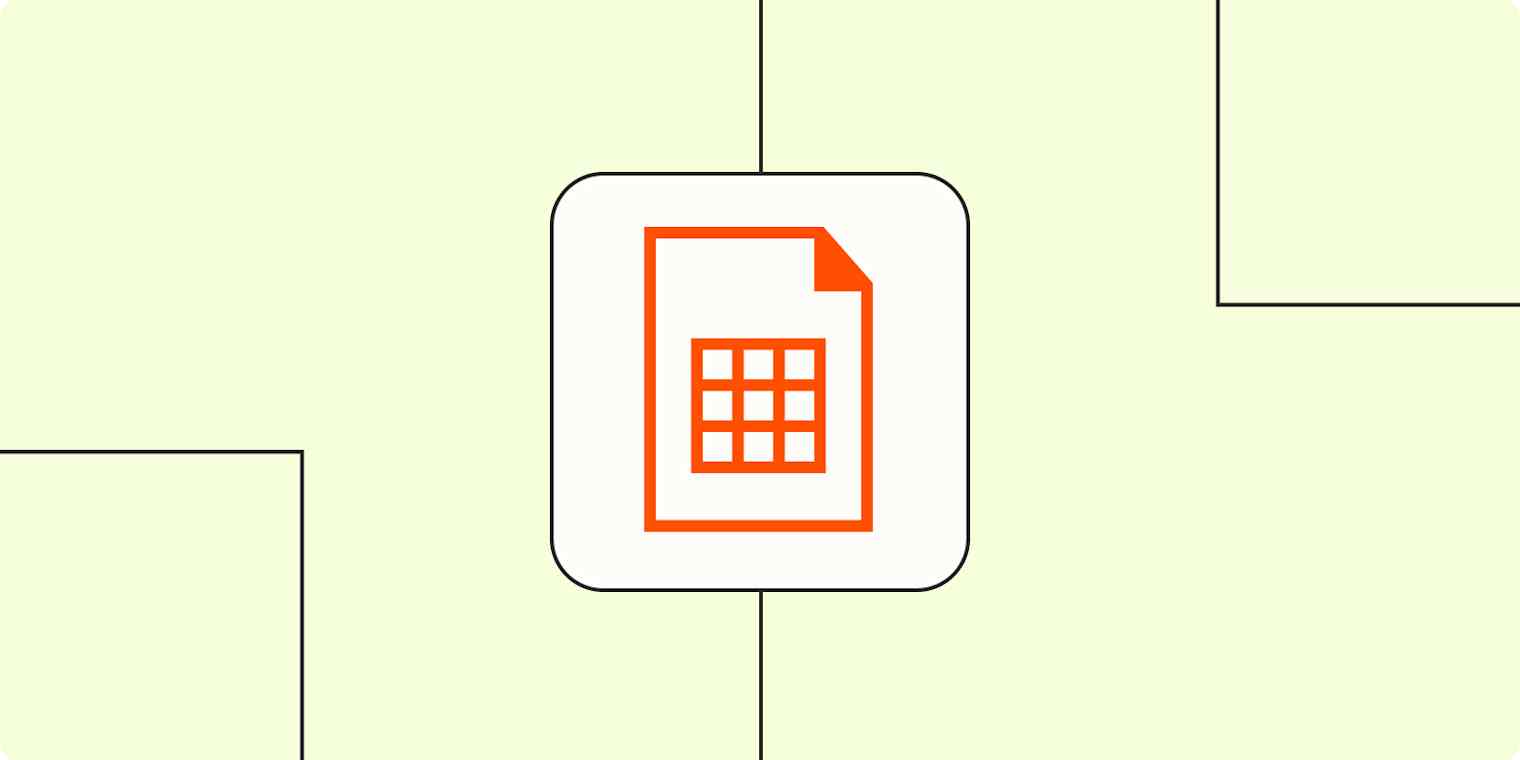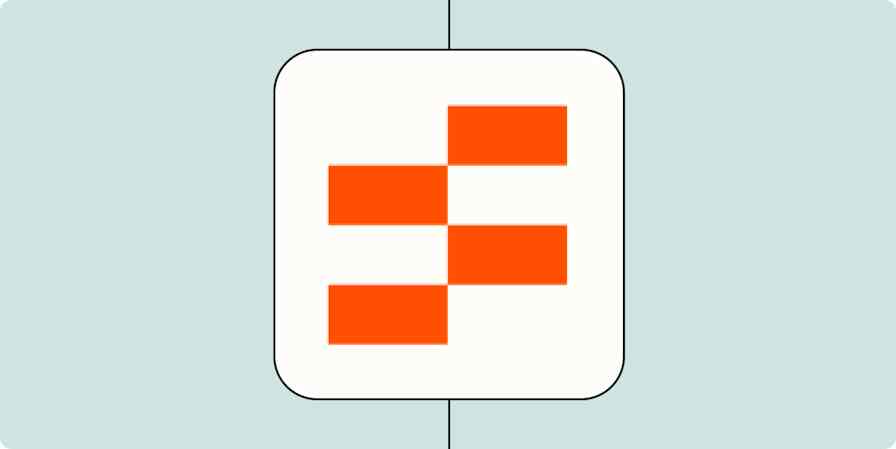Tu es un être humain. Ainsi, quand tu regardes le texte Bob Tester, tu reconnais rapidement qu'une personne portant le prénom Bob porte le nom de famille Tester. Les ordinateurs, quant à eux, prennent tout ce que tu leur dis au pied de la lettre. Par conséquent, si une appli comporte un champ Nom complet et que vous saisissez Bob Tester, elle ne saura pas quelle partie est le prénom et quelle est le nom de famille.
Si vous travaillez avec des données qui doivent être divisées (par exemple, séparer le prénom et le nom, ou diviser une adresse figurant dans une colonne en colonnes distinctes d'adresse, de ville, d'état et de code postal), les feuilles de calcul s'en chargeront pour vous. Voici comment diviser du texte dans Excel et Google Sheets.
Comment fractionner du texte dans Excel
Pour simplifier cette démonstration, nous utiliserons les noms complets, mais les mêmes étapes s’appliquent quel que soit le type de données que vous divisez.
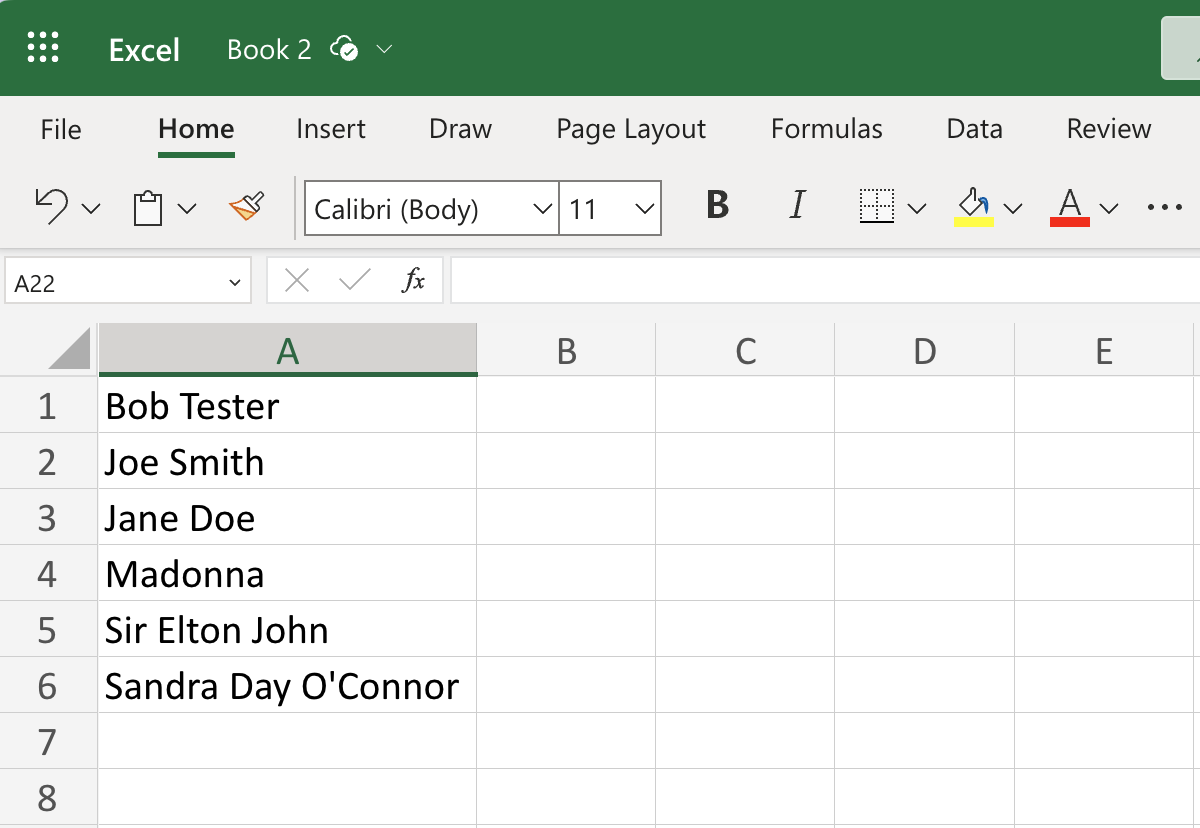
Pour suivre, copiez et collez la liste de noms suivante dans une feuille de calcul Excel vide (ou vous pouvez utiliser une liste de noms existante) :
Bob Tester
Joe Smith
Jane Doe
Madonna
Sir Elton John
Sandra Day O'Connor
Avant de commencer, assurez-vous d'avoir quelques colonnes vides à droite de ton texte. De cette façon, Excel contiendra des cellules vides pour remplir ton texte fractionné. Sinon, il risque de finir par écraser vos autres données.
Sélectionne la colonne ou la plage de cellules contenant le texte que tu veux fractionner.
Dans le ruban Excel, cliquez sur Données.
Cliquez sur Texte dans les colonnes.

Dans la fenêtre contextuelle Texte en colonnes , sélectionnez vos délimiteurs (ce qui sépare vos données). Dans cet exemple, le délimiteur est un espace car il y a un espace entre chaque mot. Excel te donnera également un aperçu de l'apparence du texte fractionné.
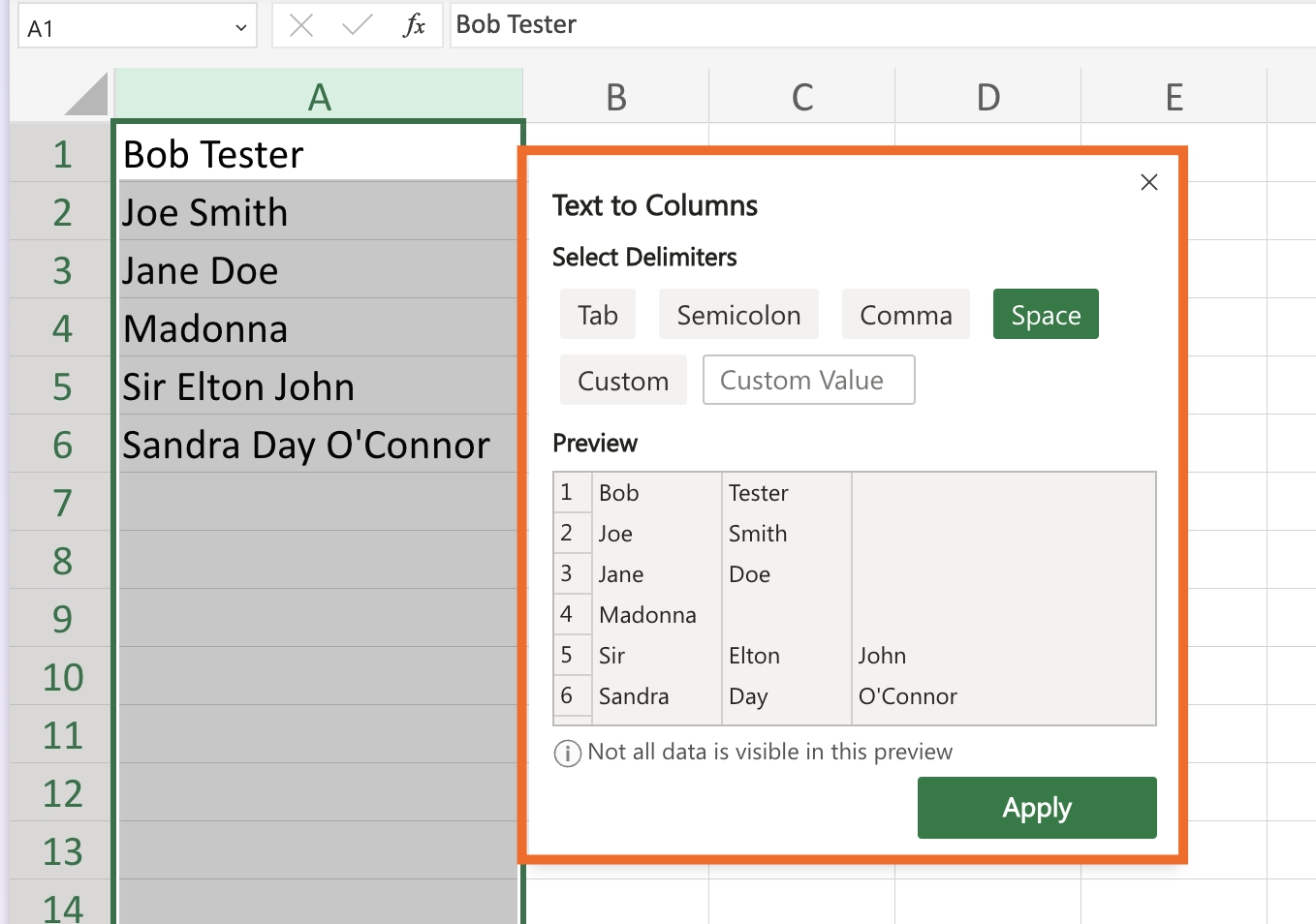
Si vous disposez d’une liste de valeurs séparées par des virgules, par
123 Main Street, Toronto, Ontarioexemple , cliquez sur le délimiteur Virgule. Et si tu utilises un délimiteur qui ne figure pas dans la liste, saisit ton caractère dans la zone Valeur personnalisée. Disons, par exemple, que vous voulez les noms de domaine d’une liste d’adresses e-mail ; que vous devez saisir@comme valeur personnalisée. À partir de là, Excel divise le nom d’utilisateur et le domaine en cellules distinctes.Cliquez sur Appliquer.

C'est ça.
Avant d'appuyer sur Enregistrer et de terminer, passe en revue ton texte récemment scindé. Si vos données d’origine ne suivent pas toutes le même format, comme un prénom et un nom de famille, Excel séparera automatiquement toutes les données supplémentaires en colonnes supplémentaires. Par exemple, Excel répartira le nom Sir Elton John sur trois colonnes : Sir, Elton et John. Cela signifie que vous devrez peut-être effectuer un nettoyage de données supplémentaire.
Comment diviser du texte dans Google Sheets
Le processus de division du texte dans Google Sheets est similaire à celui d’Excel. Comme pour Excel, assurez-vous d’avoir quelques colonnes vides à droite de votre texte avant de séparer vos données dans Google Sheets.
Sélectionne la colonne ou la plage de cellules contenant le texte que tu veux fractionner.
Cliquez sur Données, puis sélectionnez Fractionner le texte en colonnes.
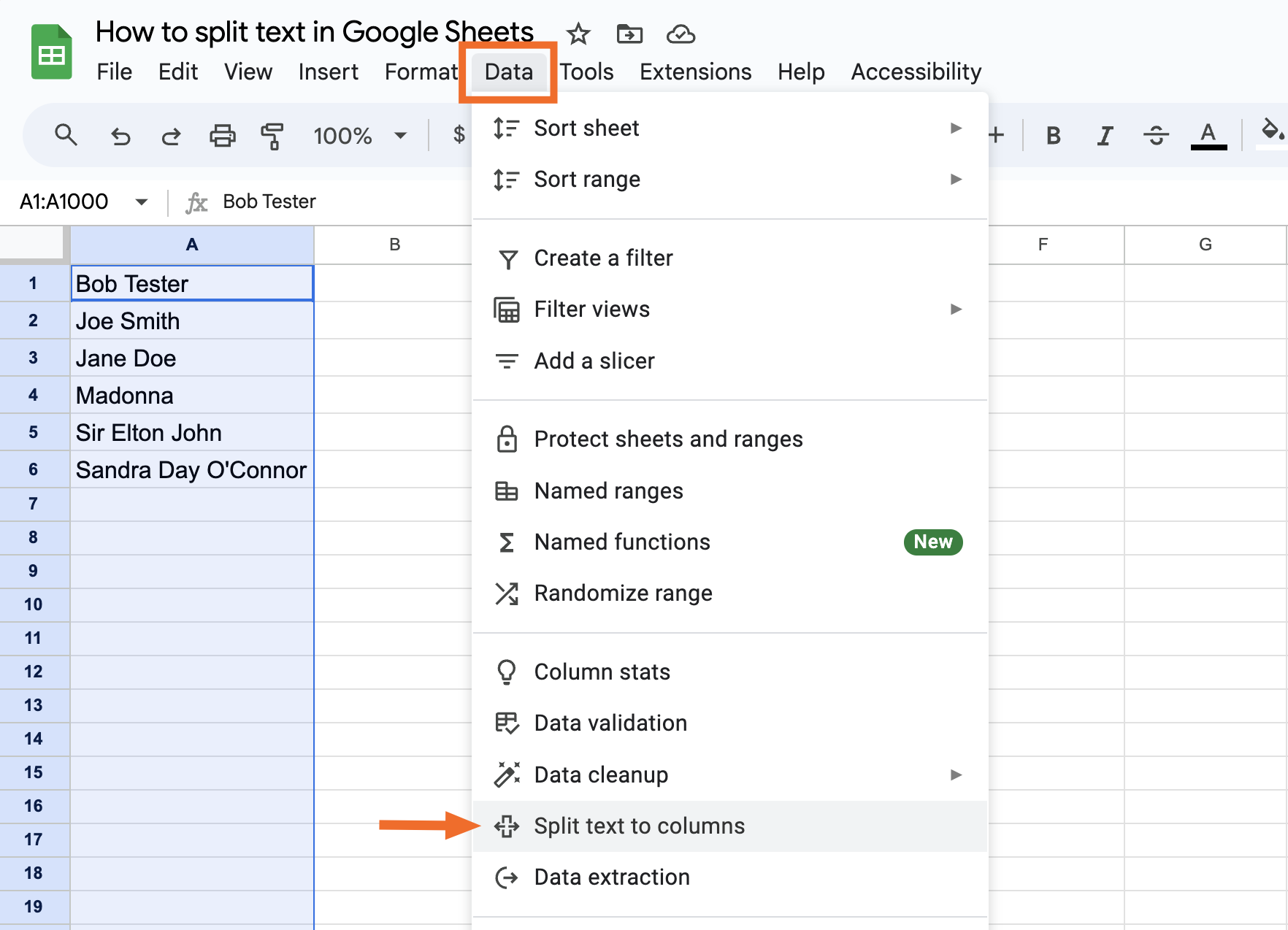
Par défaut, Google Sheets essaie automatiquement de deviner comment vous souhaitez répartir vos données et sépare le texte en conséquence. D’après mon expérience, cependant, cela ne fonctionne que si vos données sont divisées par un caractère tel qu’un point, une virgule ou un point-virgule, et non par un espace.
Dans la fenêtre contextuelle Séparateur qui apparaît à côté du texte sélectionné, cliquez sur la liste déroulante.
Cliquez sur votre délimiteur : Virgule, Point-virgule, Point, Espace ou Personnalisé. Pour cet exemple, cliquez sur Espace.
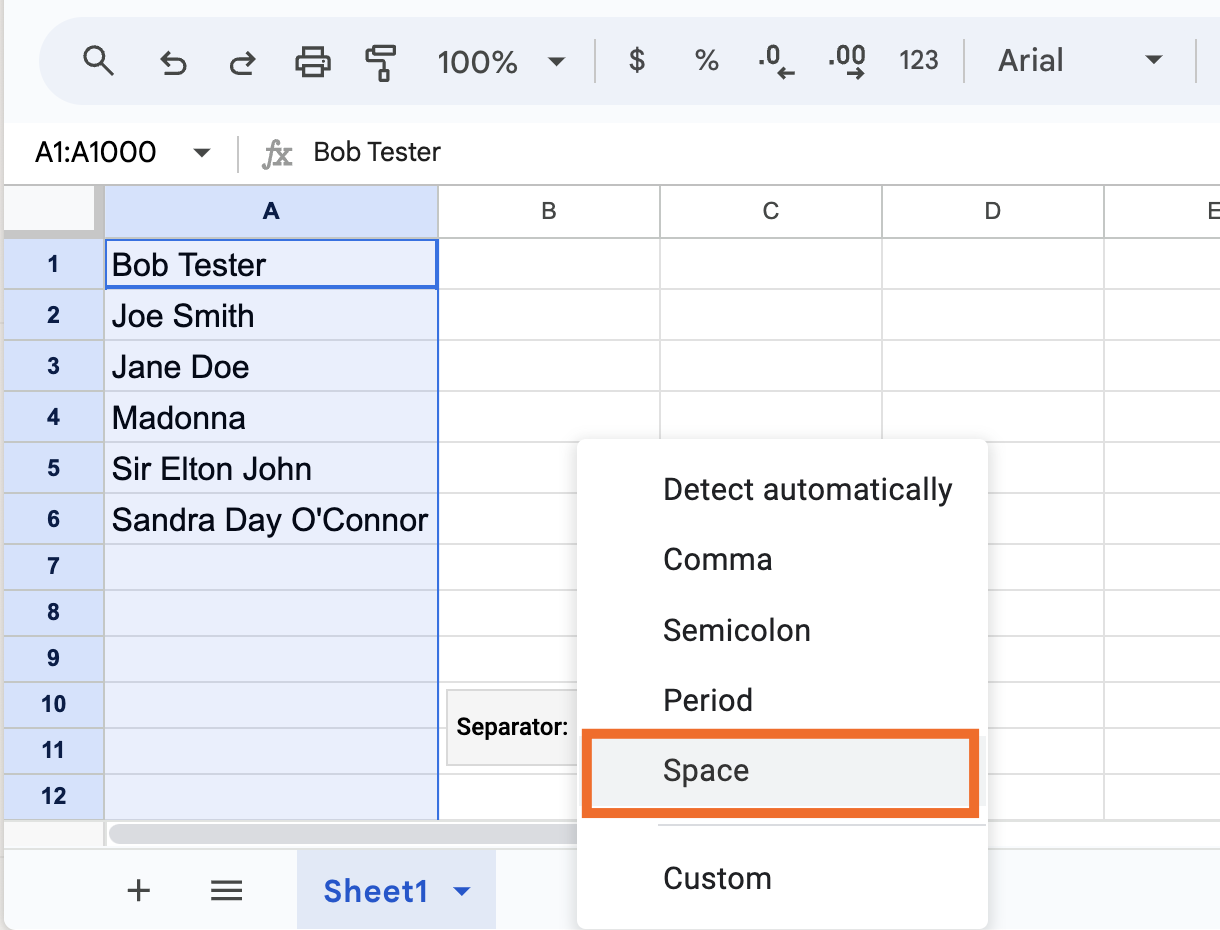
Tu es prête.
Automatisez l’organisation des données
Supposons que vous ayez lancé une campagne marketing. Les prospects affluent, mais il y a un problème : les noms des contacts sont sur une seule ligne. Vous avez besoin qu’ils soient divisés en nom et prénom avant de télécharger vos données prospect dans votre outil CRM et de marketing par e-mail.
Avec Zapier, vous pouvez tout automatiser, de la mise en forme de votre texte à l’envoi de vos données de prospects à vos plateformes marketing. En savoir plus sur la division et la mise en forme automatiques du texte, ou commencez à utiliser l’un de ces flux de travail.
Ajouter de nouveaux prospects de Facebook Lead Ads à BoomTown
Ajouter de nouveaux prospects à partir de Facebook Lead Ads à Chime
Lectures connexes :
Comment modifier automatiquement le format de la date et de l'heure dans ton texte
Comment trouver des enregistrements dans Google Sheets, Excel et dans plusieurs appli
Cet article a été initialement publié en septembre 2017 et a depuis bénéficié de la contribution d'Elena Alston et Jessica Lau. La dernière mise à jour date de juin 2024.